Adobe ha recentemente aggiornato il suo servizio gratuito Adobe Express e, oltre a cambiargli il nome, ha aggiunto numerose funzionalità che possono essere utilizzate gratuitamente dagli utenti che si siano registrati.
Questi aggiornamenti, ricevuti dalla versione online per browser desktop, ben presto verranno aggiunti anche alle applicazioni Adobe Express per dispositivi mobili. Il nuovo portale si chiama Adobe Creative Cloud Express.
Il link precedente si riferisce alla versione italiana del servizio. Si va su Accedi, se abbiamo già un account Adobe, oppure si clicca su Iscriviti in caso contrario. Potremo registrarci con gli account Google, Facebook e Apple, utilizzando un Adobe ID oppure creare un account sul momento mediante indirizzo email e password.
In questo post mi limiterò a illustrare quelle che sono le azioni rapide che si possono effettuare con questo servizio di Adobe. Nei prossimi articoli vedremo come creare progetti, aggiungere loghi e utilizzare le librerie pubbliche.
Ho pubblicato sul mio Canale Youtube un tutorial che illustra alcune funzionalità di questo strumento Adobe.
Dopo il login a Adobe Creative Cloud Express visualizzeremo sulla sinistra le schede Home, Progetti, Marchi e Librerie. Sopra di esse c'è anche un grande pulsante del Più per iniziare un progetto o una azione rapida.
I progetti disponibili sono Storia e Post di Instagram, Post di Facebook, Logo, Volantino, Collage, Biglietto, Pagina Web e Video. In questo articolo però mi occuperò solo delle Azioni Rapide.

Le Azioni Rapide possono essere scelte cliccando sul pulsante del Più o andando più in basso nella Home in cui sono suddivise nelle sotto schede Consigliato, Immagine, Video e PDF. Gli strumenti per editare i PDF però non sono gratuiti e per utilizzarli bisogna sottoscrivere un abbonamento a 9,99$ al mese con i primi 3 gratuiti.
Si possono invece utilizzare liberamente e senza limitazioni i seguenti strumenti:
- VIDEO - Taglia video, Ridimensiona video, Unisci video, Converti video in GIF, Ritaglia video, Modifica Velocità del video, Converti in MP4 e Inverti video.
- IMMAGINE - Ridimensiona immagine, Rimuovi sfondo, Converti in JPG, Converti in PNG.
Vediamo due esempi di editing video e uno di modifica di immagini per mostrare come funziona questo strumento.
COME RIMUOVERE LO SFONDO DA UNA FOTO
Adobe Photoshop utilizza l'intelligenza artificiale per eliminare automaticamente lo sfondo dalle foto lasciando solo il soggetto in primo piano. Abbiamo già visto come funziona nel programma desktop.
Si sceglie Rimuovi Sfondo quindi si seleziona l'immagine o la si trascina con il drag&drop del mouse.
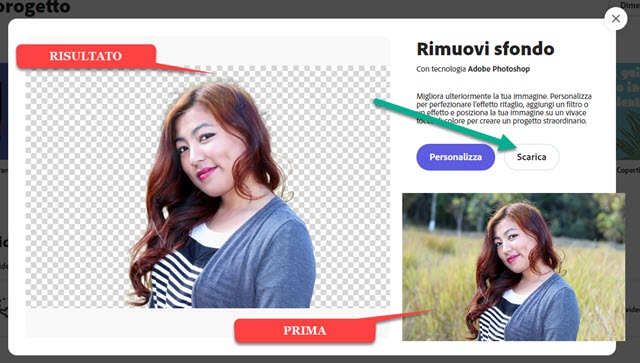
Il processo di rimozione dello sfondo inizierà immediatamente. Alla fine dello stesso vedremo il risultato nell'anteprima. Potremo decidere di scaricare subito la foto in PNG oppure andare su Personalizza.
In questo secondo caso si potrà aggiungere uno sfondo colorato, applicare dei filtri, passare al bianco e nero, ridimensionare e ruotare l'immagine, specchiarla o ribaltarla, duplicarla, modificare contrasto e luminosità.
UNISCI DUE O PIÙ VIDEO
Con Adobe Creative Cloud Express si possono unire due o più video in modo molto semplice. Si seleziona lo strumento Unisci Video quindi si trascina il primo video nell'area apposita. Si clicca quindi sul pulsante del Più.
Si seleziona un altro filmato e eventualmente si ripete l'operazione aggiungendo un terzo e un quarto video.

Ciascun video caricato può essere selezionato e quindi eliminato cliccando sul pulsante del Cestino o silenziato andando su quello dell'altoparlante. Cliccando sulla icona delle forbici si potrà selezionare una clip del video in oggetto eliminando tutto il resto. Sulla destra si può scegliere il rapporto tra le dimensioni del video di output.
La scelta è tra Orizzontale (16:9) per un video widescreen, Verticale (9:16) per un video per smartphone e Quadrata (1:1) adatto a Instagram. La tecnologia impiegata è quella del programma Adobe Premiere.
RITAGLIARE UN VIDEO
Ritagliare un video significa catturare solo un'area di un filmato che può essere in uno dei lati, in uno degli angoli o centrale. Il rapporto delle dimensioni del ritaglio può essere fisso (16:9, 9:16, 1:1) oppure personalizzato.
Si clicca sullo strumento Ritaglia Video e si seleziona un filmato dal computer o lo si trascina con il cursore.
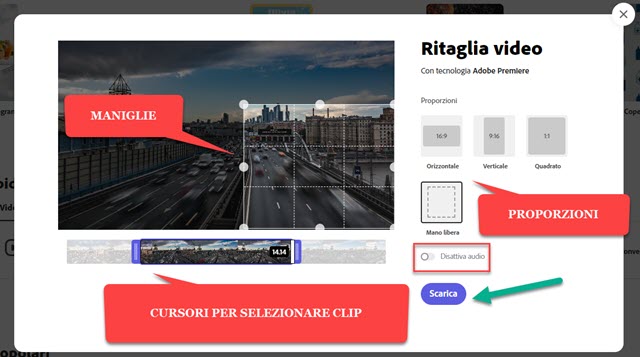
Anche questa tecnologia deriva da Adobe Premiere. Sulla destra si sceglie il rapporto tra le dimensioni del video (16:9, 9:16, 1:1). Per una risoluzione diversa dagli standard, si va su Mano Libera per poi spostare con il mouse i lati e gli angoli del ritaglio. In basso ci sono anche due cursori per estrarre solo una clip dal video.
Si può andare su Disattiva Audio quindi su Scarica per il download del video ritagliato in formato MP4.



Nessun commento :
Posta un commento
Non inserire link cliccabili altrimenti il commento verrà eliminato. Metti la spunta a Inviami notifiche per essere avvertito via email di nuovi commenti.
Info sulla Privacy